このページで紹介するメソッド
「LesserScraping」での要素(Element)の指定方法は8つあります。その中で「LinkText」はこれまでに紹介してきた要素の指定方法とは少し異なり、人の目に見えないタグやidではなく、リンクに設定されているテキストで要素を検索します。このページではExcelVBA(マクロ)で指定した要素をGoogleChrome(以下chrome)でクリックする「Click」メソッドについて、LinkTextで要素を指定する方法を解説します。要素の指定方法は他のメソッドでも同様です。
事前準備(LesserScraping)
chromeのプロファイルを作成済、かつ「LesserScraping」というクラスが用意されていることを前提に解説をすすめますが、何を言っているかわからないよという方は、まず初回記事を読んでください。
引数
■第1引数:element_value_or_path
⇒文字列で「LinkText」や「ParticalLinkText」を渡します。
■第2引数:element_type
⇒「lsLinkText」や「lsParticalLinkText」といった専用定数(列挙型変数)で指定します。「lsId:0」「lsName:1」「lsClassName:2」「lsXpath:3」「lsCssSelector:4」「lsLinkText:5」「lsParticalLinkText:6」「lsTagName:7」
■第3引数:element_index
⇒「LinkText」や「ParticalLinkText」など、それだけでは要素を特定できない場合にインデックスを指定します。インデックスは「1」始まりです。
■第4引数:wait_time_value
⇒クリックをしたあとの停止時間(読み込み待ち時間)をミリ秒(1000ミリ秒⇒1秒)で指定します。指定しなければ100ミリ秒を指定したことになります。
LinkTextでの要素の指定方法
このページではクリックする要素の特定にLinkTextを使用しています。LinkTextはリンクに設定されたテキストを完全一致で検索します。テキストは他と重複する可能性があるため、先頭からの要素番号の指定が必要です。
サンプルコード(クリックでコピー)
Private Sub Test_LesserScraping_ClickByLinkText()
Dim Driver As LesserScraping: Set Driver = New LesserScraping
Call Driver.Start
Call Driver.NavigateTo("https://funcref.com/", 1500)
Call Driver.MaximizeWindow
Call Driver.Click("LesserScraping", lsLinkText, 1)
Set Driver = Nothing
End Sub
【結果】LinkTextを指定して要素をクリックすることができました
サンプルコードを実行すると当サイトのトップページ(関数リファレンス)へ移動し、ページ内のリンクが設定されたテキストの中から「LesserScraping」という文字列に一致するテキストを探し、1番目に見つけたものをクリックします。
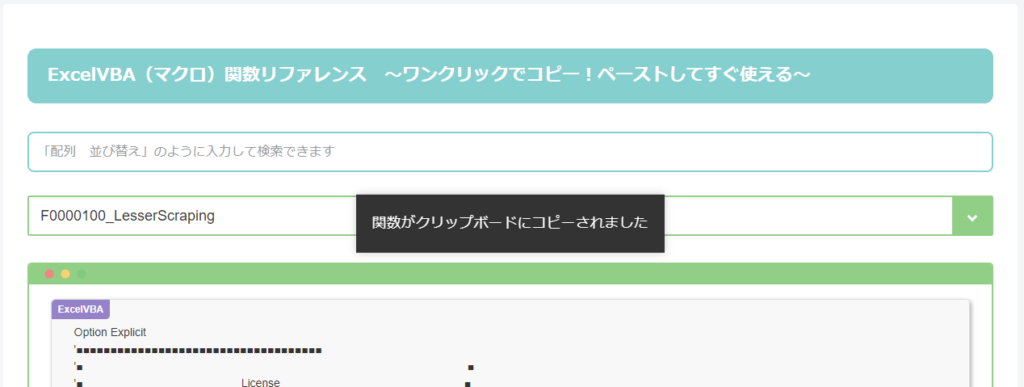
業務用PCでスクレイピングするなら「LesserScraping」
業務用PCでExcelVBA(マクロ)からWebスクレイピングをしようとすると「Selenium Basic」の導入でつまずく方は多いです。当サイトでは劣化版Selenium Basicと呼べる「Lesser Scraping」を開発し無償で公開しています。



Comment